運用
|
|
|
|
|
今回は、以下のようなネットワーク環境を想定してSBS 2003をインストールする。イントラネットでのSBS 2003の活用をメインとして、インターネットへの接続環境は、最近の高速・高機能化が著しいブロードバンド・ルータの機能を最大限に活用するというパターンである。ファイアウォール(パケット・フィルタ)やNAT/IPマスカレードなどのアドレス変換はルータで行っている。
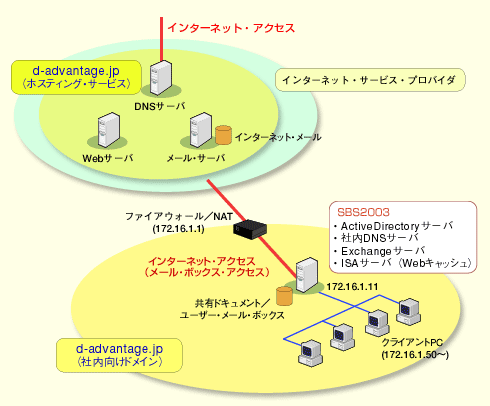 |
| 今回構築するSBS 2003ネットワーク環境 |
| SBS 2003を使って、イントラネットのサーバや、インターネット・メールの送受信環境を構築する。 |
この構成は、基本的にはまだネットワークを十分に活用していないような(ドメイン・コントローラもないような)、小さな企業のネットワークを想定しているが、全社的なActive Directoryとの統合などを考えないでよいなら、社内の一部署であってもよいだろう(SBS 2003では、ほかのActive Directoryとの連携機能を持たない)。
SBS 2003は、Active Directoryのドメイン・コントローラとしてはもちろんのこと、ファイル共有やメール・サーバ、Webサーバ、グループウェア・サーバ、DNSサーバ、WINSサーバなど、イントラネット向けのすべてのサービスを提供するサーバとして活用している。インターネット向けのWebサーバやDNSサーバ、Webサーバなどのサービスはプロバイダのホスティング・サービスを利用する。自社内でホスティングすると、サーバ・システムの維持・管理などが大変なため、SBS 2003を初めて導入しようというような小規模な組織にはあまり向かないからだ。
そしてActive Directoryは、社内で最初のドメインとし、(たとえ存在するとしても)既存のActive Directoryドメインとの連携は考えないものとする。SBS 2003ではもともとほかのActive Directoryドメインとの連携はできないため、このような配慮は不要だと思われるかもしれないが、DNSのドメイン階層については考慮しておかなければならない。NTドメインやActive Directoryドメインが独立して多数存在しているような組織でも、DNSは階層的に設計され、導入されている場合が少なくない。Active DirectoryドメインはDNSドメインと深くかかわっているため、もし既存のDNSドメインがあるのなら、後のことを考えて、それに合わせてActive Directory階層を設計するべきである。規模の拡大によって、SBS 2003から単体版のWindows Server 2003にスケールアップする必要が生じたときなど、作業が大幅に容易になる。
インターネットへのアクセスは、光ファイバやADSLといった常時接続ブロードバンド回線を利用し、LAN上のクライアントからはブロードバンド・ルータが提供するNATやIPマスカレード機能を使って、直接インターネットへ接続することにする。SBS 2003の持つ機能を使ってNATやIPマスカレードを実現してもよいが(Standard Editionの場合はWindows Server 2003の持つインターネット接続共有機能、Premium Editionの場合はISA Serverの機能をそれぞれ利用する)、SBS 2003マシンがメンテナンスなどのためにダウンしているとインターネットへアクセスできなくなってしまうため、一般的にはPCよりも信頼性の高い(障害などが発生する可能性が低い)とされるブロードバンド・ルータを使って、インターネット・アクセス環境を整備することにする。以下の例では、PPPoEなどのルータの設定はあらかじめ済んでいるものとしている。社内ネットワークからは、ルータのIPアドレス(ここでは172.16.1.1)に向けてパケットを送信すると、それらはすべて自動的にIPマスカレードで変換され、インターネットへ送信されるように設定しておいていただきたい(インターネットからの不正なアクセスもルータでブロックすること)。
クライアントにおけるネットワーク利用
クライアントからのネットワークの利用形態には2つの方法が考えられる。1つはSBS 2003サーバに対するアクセスであり、イントラネットのサービスはすべてこのサーバから受ける。メールも、SBS 2003のExchange Serverにアクセスすることによって実現する。
もう1つは、インターネット上のWebサイトなどに対するアクセスである。各クライアントからのインターネット・アクセス要求はすべて直接ブロードバンド・ルータへと向けられている。ルータでは、NATやIPマスカレードなどの機能により、複数のクライアントからの要求をたった1つのグローバルIPアドレスに変換している。従来のSBS 2000にはISAサーバが含まれていたため、インターネット・アクセスはISAサーバ経由で使うことが多かったと思われる。だがSBS 2003のStandard EditionではISAが含まれないため、Standard Editionを利用する場合はWindows Server 2003のインターネット接続共有(ICS)とファイアウォール機能を組み合わせるか、このようにルータにまかせる構成になるだろう。Premium Editionでは、管理者のスキルや要求などに応じて、ISAサーバを活用するとよい。特にWebキャッシュだけでも利用すれば、より多くのクライアントが効率よくインターネット・アクセス回線を利用できるようになる。ただしインターネット接続共有やISAサーバのファイアウォール機能を利用するためには、あらかじめシステムに2枚のネットワーク・インターフェイスを装着しておく必要がある。
電子メールの扱い
ここでメールの扱いについて補足しておく。
今回の例では、インターネット・メールはプロバイダのホスティング・サービス(メール・ボックス・サービス)を利用して実現している。メール・サーバはISP側にあるので、メール・アドレスの新規作成が自由にできないし、メール・アドレスの数に比例してコストもかかるなどの制約はあるが、サーバの保守管理をISPまかせにできる。専任管理者がいない中小事業者にとっては便利である。
この場合、各ユーザーごとのメールはプロバイダのメール・ボックスに届くことになる。一方SBS 2003にはExchange Serverというメール・サーバ・ソフトウェアが含まれており、SBS 2003をインストールしただけでは、各ユーザーのメール・ボックスはこのExchange Server内に確保される。よってこのままではユーザーはインターネットとイントラネットのメールを使い分けなければならなくなる。
これを解決するためにはいくつかの方法があるが、今回はExchange Serverの持つ「メール・コネクタ」機能を使って、プロバイダのメール・ボックスの内容をExchange Serverへ取り込むことにする。これにより、Exchange Serverのメール・ボックスに一本化することができる。
各種設定パラメータ
今回利用した各種設定データを簡単にまとめると次のようになる。上の図と合わせて参照していただきたい。
| 項目 | 設定内容 | 備考 |
| Active Directoryドメイン名 | d-advantage.jp | デフォルトはsmallbusiness.localだが、このドメイン名文字列はメールのメッセージIDなどに自動的に組み込まれるので、インターネット全体で通用する正式なドメイン名に変更しておきたい。正式なドメイン名を取得していない場合や、インターネットに接続するつもりがなければデフォルトのままでもよい |
| DNSドメイン名 | d-advantage.jp | Active Directoryドメイン名と同じ。社内にすでにDNSドメインが存在するなら、将来性を考えて、それらのドメインのサブドメインにしておくとよい |
| 社内ネットワーク・アドレス | 172.16.1.0/255.255.255.0 | これはプライベートIPアドレスの1つ。将来の拡張性を考えて、余裕のあるIPアドレス割り当てをしておくのがよい |
| ブロードバンド・ルータ | IPアドレス=172.16.1.1 | プロバイダへのPPPoE接続やNAT/IPマスカレード処理を担当する。電源オンで自動的にプロバイダへ接続するように設定しておく。ルータはPCよりも構成がシンプルなので信頼性が高いし、SBS 2003マシンをメンテナンス中でもクライアントはインターネットへアクセスできる |
| SBS 2003のネットワーク・インターフェイス | IPアドレス=172.16.1.11 | SBS 2003マシンには1つのネットワーク・インターフェイスを装着し、172.16.1.11という固定IPアドレスを割り当てておく。ISAサーバを使ってファイアウォール(パケット・フィルタ)を構成するためには、2枚のネットワーク・インターフェイスが必要 |
| DHCPサーバ | ブロードバンド・ルータで担当 | SBS 2003がダウンしていてもIPアドレスの割り当てが可能なように、ブロードバンド・ルータでDHCPサービスを提供。IPアドレスの割り当て範囲は172.16.1.50〜とする |
| イントラネット向けDNS/WINSサーバ | SBS 2003で担当 | SBS 2003をデフォルトでインストールすると、これらのサービスが自動的に組み込まれる。クライアントはSBS 2003のDNSサーバを参照するようにしておく。ただしSBS 2003システムがダウンしているとDNSサービスが受けられないので、ルータの持つ代理DNSサーバ機能や、プロバイダのDNSサーバを2台目のDNSサーバとして指定するとよい(これらのパラメータはDHCPで配布すること) |
| Webキャッシュ | ISA Serverで担当 | SBS 2003 Premium Editionの場合は、ISA Serverの持つProxyサーバ機能を利用して、Webキャッシュを実現する。これによりインターネット回線を効率的に利用できる |
| 電子メール | 「POP3コネクタ」で取得 | ISPのメール・ボックスに届いたメールは、POP3コネクタでExchange Serverのメール・ボックスへ転送させる(定期的に取得する)。クライアントはSBS 2003のExchange Serverとのみ通信すればよい |
| インターネット向けDNS/メール/Webサービス | ホスティング・サービスを利用 | インターネット向けのサーバはプロバイダの提供するホスティング・サービスを利用する。メールもプロバイダのメール・ボックスあてに届くが、それをPOP3コネクタでローカルのSBS 2003へ転送する |
| 今回インストールするネットワーク環境の概要 | ||
以上のほかにもいくつか決めなければならない項目があるが、それについては次ページからのインストール手順の中で述べることにする。
SBS 2003では、Active Directoryとはいっても単純なシングル・ドメイン構成しか利用できないので、インストール作業はそう難しくない。ドメイン名やDNS名(FQDN名)さえ決まっていればインストール作業ではほかに何も指定する必要はないし、Active Directoryのインストールでよく問題になるDNSサーバの設定なども、SBS 2003のインストール時にすべて自動的に行われるため、ほとんど選択の余地はない。またサービスなども、Exchange ServerやIIS、WINSサーバ(および必要ならばDHCPサーバ)、GroupBoardサービスなども自動的に組み込まれ、設定が完了する。
だがネットワークの構成(インターネットへの接続方法など)はユーザーの環境に応じていろいろなパターンが考えられるので、ウィザードの途中でユーザーに対していくつかの選択肢が提示される。これらについては、SBS 2003のインストール前にあらかじめ周到に計画し、決定しておく必要がある。
| INDEX | ||
| [運用]実例で学ぶSBS 2003ネットワーク構築と運用 | ||
| 第1回 SBS 2003のインストール | ||
| 1.今回想定するネットワーク環境 | ||
| 2.SBS 2003のインストール | ||
| 3.インターネット接続の設定 | ||
| 運用 |
- Azure Web Appsの中を「コンソール」や「シェル」でのぞいてみる (2017/7/27)
AzureのWeb Appsはどのような仕組みで動いているのか、オンプレミスのWindows OSと何が違うのか、などをちょっと探訪してみよう - Azure Storage ExplorerでStorageを手軽に操作する (2017/7/24)
エクスプローラのような感覚でAzure Storageにアクセスできる無償ツール「Azure Storage Explorer」。いざというときに使えるよう、事前にセットアップしておこう - Win 10でキーボード配列が誤認識された場合の対処 (2017/7/21)
キーボード配列が異なる言語に誤認識された場合の対処方法を紹介。英語キーボードが日本語配列として認識された場合などは、正しいキー配列に設定し直そう - Azure Web AppsでWordPressをインストールしてみる (2017/7/20)
これまでのIaaSに続き、Azureの大きな特徴といえるPaaSサービス、Azure App Serviceを試してみた! まずはWordPressをインストールしてみる
|
|




